Meilleur réglage de l'égaliseur Spotify: Obtenez un meilleur son musical
"Comment puis-je savoir meilleur réglage de l'égaliseur Spotify? Comment puis-je utiliser davantage ces paramètres pour obtenir le meilleur Spotify expérience de diffusion de musique ? »
De nombreux streamers pensent que pour profiter de la meilleure qualité de sortie audio tout en écoutant Spotify chansons, la réponse serait uniquement d'utiliser des écouteurs ou des casques haut de gamme ou de haute qualité. À un moment donné, c'est correct, cependant, il existe encore une autre méthode pour améliorer la qualité sonore de Spotify chansons - c'est-à-dire en utilisant le meilleur Spotify réglages de l'égaliseur.
Si vous ne savez pas ce qu'est un égaliseur, il s'agit en fait d'un équipement utilisé pour égaliser le son en effectuant des réglages d'amplitude des signaux audio à des fréquences spécifiques. Cette définition peut prêter à confusion, surtout si vous n'êtes pas enclin à la technologie. En fait, certains professionnels considèrent cela comme une tâche qui n'est pas du tout conviviale. Aussi sur Spotify, l'égaliseur est une fonction cachée, donc certains pourraient passer du temps juste à le chercher.
Vous n'avez pas à vous inquiéter autant. C'est pourquoi nous sommes là pour vous aider. À la fin de cet article, notre objectif est que vous ayez enfin le meilleur Spotify expérience de diffusion de musique après avoir appliqué le meilleur Spotify réglages de l'égaliseur.
Contenu de l'article Partie 1. Comment utiliser Spotify but égalisateurPartie 2. Meilleurs paramètres d'égaliseur pour SpotifyPartie 3. Comment configurer Spotify Égaliseur sur mobilePartie 4. Comment configurer Spotify Égaliseur sur le bureauPartie 5. Télécharger Spotify Chansons à diffuser sur Media Player avec égaliseursPartie 6. Résumé
Partie 1. Comment utiliser Spotify but égalisateur
Puisque notre but ici est de partager avec vous le meilleur Spotify réglages de l'égaliseur, nous vous ferons bien sûr savoir comment vous pouvez utiliser Spotify égaliseur. Heureusement, cela est accessible à la fois sur les applications de bureau et mobiles - sur votre PC Windows ou Mac, ainsi que sur Android ou appareils iOS.
Cela vous enthousiasmerait sûrement de récupérer les appareils pour configurer l’égaliseur. Avec un égaliseur pour Spotrify, vous pouvez régler les niveaux de volume sur différentes plages du spectre audio. Cela signifie que vous pouvez, par exemple, ajouter des fréquences plus basses. Cela augmentera la quantité de basses que vous entendez. Il en va de même pour les autres fréquences du bas au haut du spectre.
Pour enfin accéder Spotify égaliseur et pouvoir utiliser le meilleur réglage de l'égaliseur Spotify, vous devez vous assurer que l'appareil actuel a été sélectionné pour consommer du contenu. Vous pouvez vous référer aux procédures ci-dessous.
Comment utiliser les meilleurs paramètres d'égaliseur pour Spotify sur le mobile
- À l'aide de votre appareil Android ou iOS, lancez le Spotify app et choisissez simplement la piste ou tout contenu à lire pour Spotify égaliseur.
- Dirigez-vous vers la vue "Lecture en cours".
- Au bas de l'écran, vous verrez l'icône "Connecter l'appareil". Appuyez dessus.
- Vous devez vous assurer que l'appareil que vous utilisez a été sélectionné pour accéder au contenu actuel.
Comment utiliser les meilleurs paramètres d'égaliseur pour Spotify sur PC
- Lancez l' Spotify application de bureau sur votre PC Windows ou Mac.
- Déplacez-vous vers la barre "Lecture en cours" en bas.
- L'icône "Connecter l'appareil" qui se trouve en bas à droite doit être cochée.
- Assurez-vous que votre ordinateur a été sélectionné pour consommer le contenu actuel.
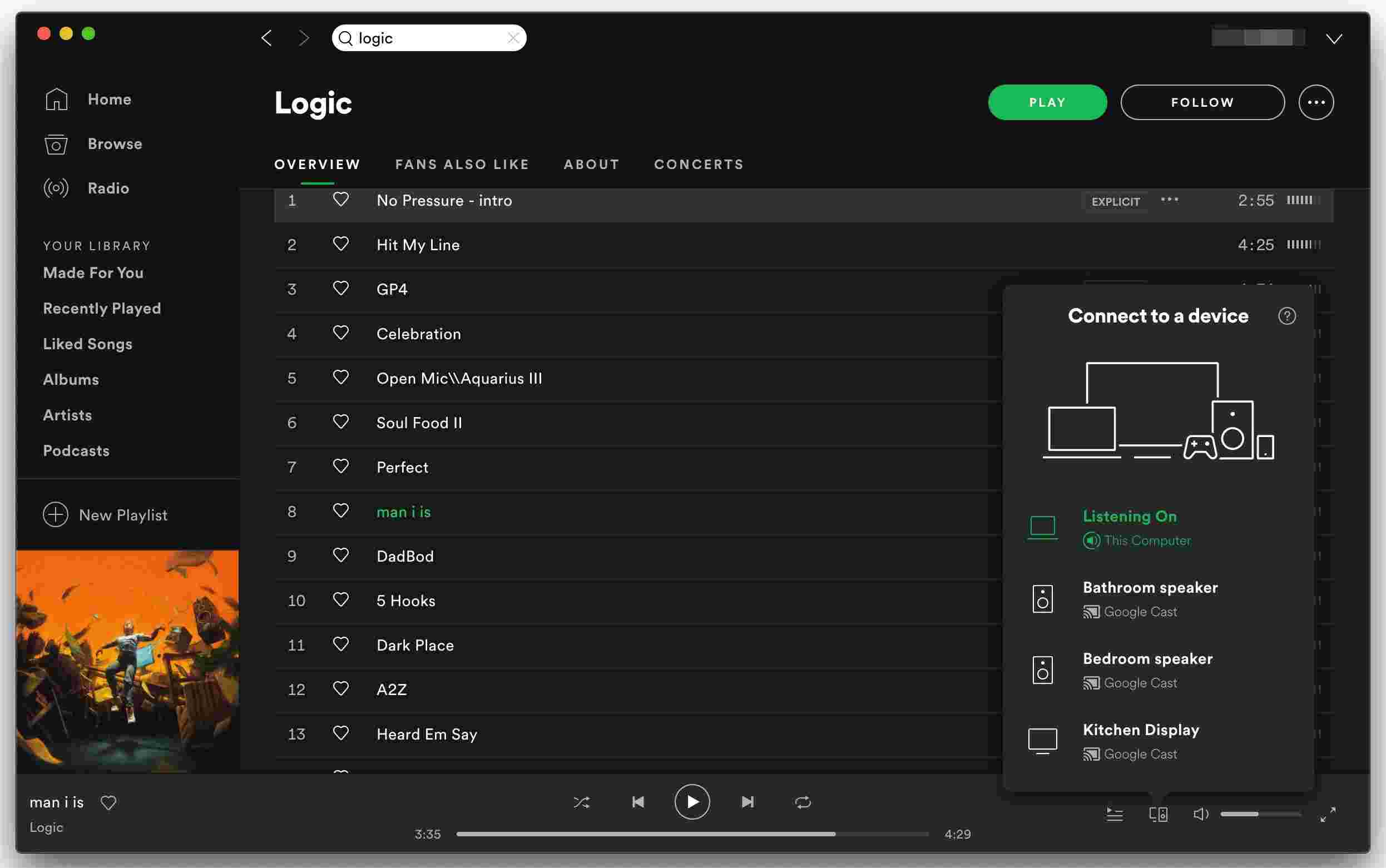
Partie 2. Meilleurs paramètres d'égaliseur pour Spotify
Vous pouvez également vous référer aux meilleurs paramètres d'égalisation ci-dessous Spotify que vous pouvez envisager d'essayer en fonction de vos préférences et du type de musique que vous écoutez.
- Classique : La musique classique se concentre sur la clarté et la présence globales. Vous pouvez essayer d'augmenter le curseur vers les fréquences moyennes et de le diminuer vers les fréquences inférieures.
- Piano : Rendre le son du piano plus prononcé.
- Rock : La plupart des chansons rock sont dominées par la mélodie de la guitare, le son sera donc nettement plus brillant, de sorte que les médiums, les aigus et la brillance sont augmentés respectivement de 3 dB et 5 dB.
- Pop : Celui-ci donne la priorité aux médiums et réduit légèrement les graves et les aigus.
- Rap ou Hip-hop : donne la priorité aux sub-basses et aux basses.
- Danse : avec ce préréglage, la plupart des chansons auront des basses plus profondes, alors augmentez les basses.
- Acoustique : Augmente légèrement les médiums supérieurs tout en gardant les médiums inférieurs et la luminosité à un niveau égal.
Partie 3. Comment configurer Spotify Égaliseur sur mobile
Comme nous l'avons mentionné précédemment, la fonction d'égaliseur a été masquée sur Spotify. Savoir comment y accéder pour enfin régler au mieux les réglages de l'égaliseur est un must.
Laissez-nous discuter plus en détail dans la section ci-dessous comment vous pouvez faire ce qui précède.
Paramètres Spotify Préréglages de l'égaliseur sur iOS
Voici comment accéder et enfin définir le meilleur réglage de l'égaliseur Spotify sur vos appareils iOS.
- Sur votre appareil iOS, ouvrez le Spotify app.
- Déménager à "Paramètres" (en appuyant sur l'icône d'engrenage qui se trouve dans la zone supérieure droite de l'écran).
- Cliquez sur le bouton Lecture" option. Robinet "but égalisateur» ensuite et faites basculer le curseur.
- Vous verrez le Spotify fenêtre contextuelle d'égaliseur affichant plusieurs préréglages. Tout ce que vous avez à faire est de sélectionner un préréglage que vous souhaitez utiliser. Faire glisser les points sur l'égaliseur pour trouver un son à lier peut également être fait.
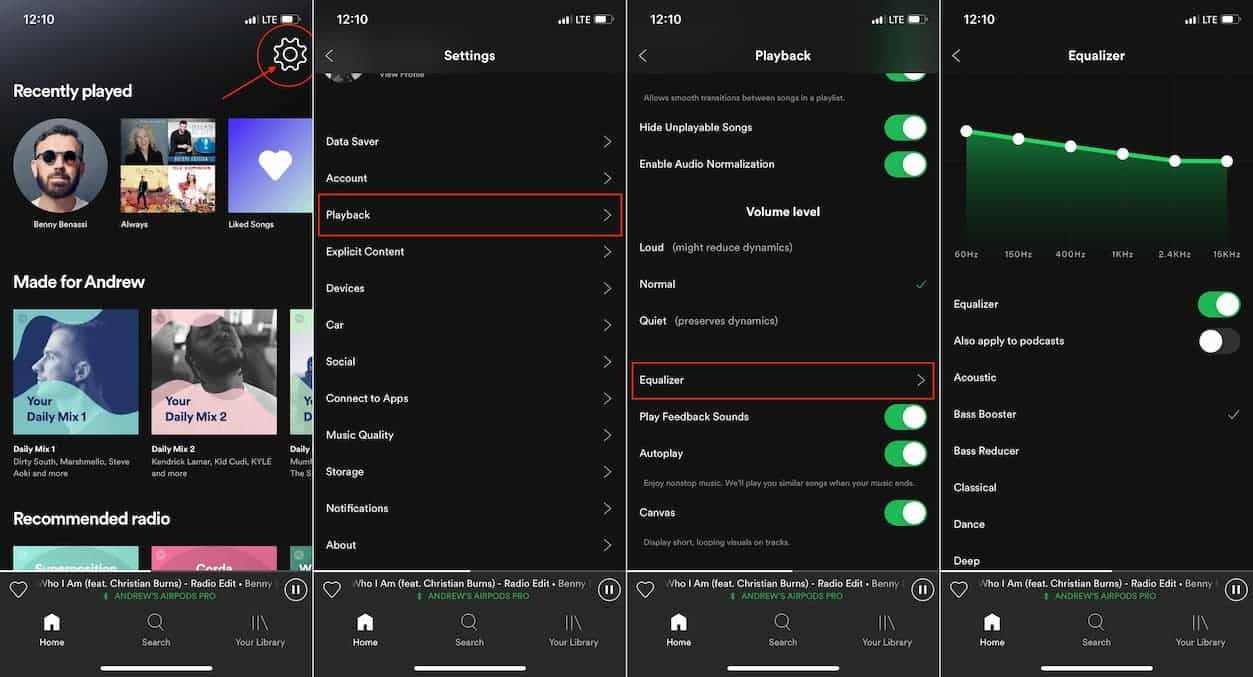
Paramètres Spotify Préréglages de l'égaliseur sur Android
Accès Spotify égaliseur pour pouvoir définir le meilleur réglage de l'égaliseur Spotify est en fait le même que ce qui a été expliqué pour les utilisateurs d'iOS. C'est juste que la disponibilité de l'égaliseur varierait selon le fabricant.
- Ouvrez le Spotify app sur votre appareil Android.
- Cliquez sur l'icône d'engrenage pour lancer "Paramètres». Faites défiler vers le bas jusqu'à "Qualité de la musique" est vu. Robinet "but égalisateur" Suivant.
- Une fenêtre apparaîtra. Appuyez sur le bouton "OK". De cette façon, l'égaliseur sera activé. Enfin, vous pourrez voir l'interface de l'égaliseur. Vous pouvez choisir le son que vous aimez via les paramètres audio.
- Appliquez les paramètres d'égalisation que vous préférez. Après cela, l'application lit le contenu basé sur celui-ci.
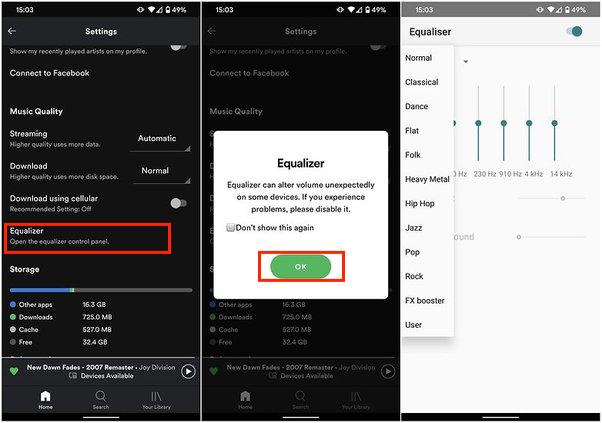
Il est important de noter que lors de la modification des réglages de l'égaliseur sur Spotify pour Android, vos caractéristiques sonores à l'échelle du système seront également affectées.
Partie 4. Comment configurer Spotify Égaliseur sur le bureau
Étant donné que nous avons précédemment expliqué comment accéder au Spotify égaliseur sur les appareils mobiles pour configurer le meilleur réglage de l'égaliseur Spotify, nous allons maintenant traiter de la manière dont cela peut être fait via l'application de bureau. Consultez la procédure ci-dessous.
- Sur votre ordinateur Windows ou Mac, lancez le Spotify application. Appuyez sur l'icône de profil qui se trouve dans le menu pour lancer "Paramètres ».
- Faites défiler vers le bas jusqu'à ce que vous voyiez "but égalisateur». Si cette option est dans «de rabais", assurez-vous que cette option est activée.
- Après avoir terminé la deuxième étape, cliquez sur le bouton «déroulante» pour choisir un préréglage. Faire glisser les points sur l'égaliseur peut également être effectué pour voir un son qui pourrait correspondre à votre humeur.
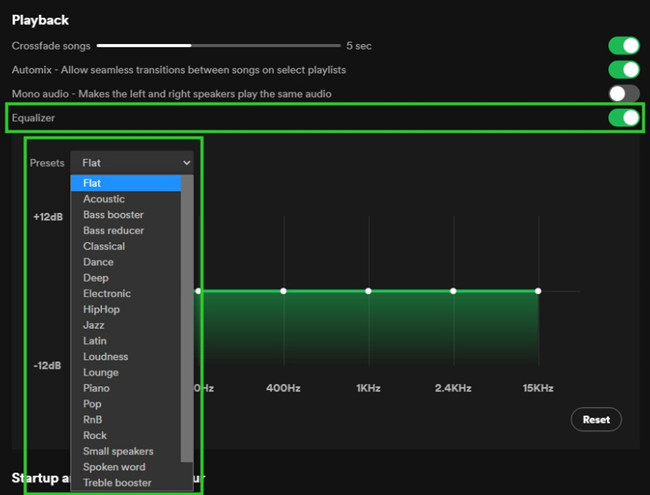
Après avoir finalement appliqué les paramètres de l'égaliseur pour rendre votre Spotify la musique sonne mieux, et pourtant, vous avez l'impression qu'il manque encore quelque chose, le contrôle et l'ajustement de vos paramètres audio pourraient également être la clé. Vous pouvez jeter un œil à ces éléments - Normalisation audio, Niveau de volume, Qualité audio et Accélération matérielle.
De plus, en dehors de la fonction intégrée Spotify égaliseur, vous pouvez également essayer d'autres applications d'égalisation qui fonctionneraient sur vos appareils Android et votre PC.
Partie 5. Télécharger Spotify Chansons à diffuser sur Media Player avec égaliseurs
En plus de vérifier et d'essayer le meilleur réglage de l'égaliseur Spotify mentionné dans les sections précédentes de ce post, vous pouvez également essayer télécharger le Spotify Chansons et les faire jouer sur des médias ou des lecteurs de musique avec des égaliseurs. Ceci est principalement recommandé pour libérer Spotify les utilisateurs de compte car ils connaissent une qualité de sortie audio pas si bonne par rapport aux utilisateurs premium.
C'est juste dommage que Spotify les chansons sont cryptées avec protection, de sorte que le téléchargement ne peut pas être effectué directement pour permettre la lecture et l'enregistrement des pistes sur n'importe quel appareil. Heureusement, d'excellentes applications comme TunesFun Spotify Music Converter sont facilement disponibles pour vous aider. Cela peut effectuer les procédures de suppression et de conversion de la protection DRM en même temps. Vous pouvez donc les télécharger Spotify chansons que vous souhaitez enregistrer et accéder sur n'importe quel Spotify lecteur de musique que vous aimez sans vous soucier de leur protection DRM.
Il prend en charge divers formats de fichiers courants tels que MP3. Tout en travaillant à sa vitesse de conversion rapide, les utilisateurs peuvent toujours s'assurer que la qualité 100% originale des pistes sera maintenue ainsi que les balises d'identification des chansons et les informations de métadonnées.
Cet outil peut même traiter la conversion par lots. Donc, si vous envisagez de traiter des tas de chansons en une seule fois, cette application est sûrement bénéfique ! Bien sûr, tout le monde peut l’utiliser car la conception de son interface est assez simple. Cliquez sur le bouton ci-dessous pour l'essayer gratuitement dès maintenant !
À titre indicatif, voici comment le TunesFun Spotify Music Converter peut être utilisé pour convertir et télécharger Spotify Chansons.
Étape 1. Une fois tous les besoins d'installation terminés, installez l'application, lancez-la et commencez par ajouter le Spotify Chansons à traiter – soit en utilisant l'URL des chansons, soit en glissant-déposant les pistes.

Étape #2. Sélectionnez un format de sortie utiliser. Les autres réglages des paramètres de sortie peuvent également être modifiés à votre guise.

Étape 3. Cochez le «Convertirnous »Convertir tout" bouton pour démarrer le processus de conversion. Alors que la transformation des chansons est en cours, le processus de suppression des DRM doit également être effectué par l'application en même temps.

Lorsque le processus est terminé, puisque vous aurez maintenant sans DRM et converti Spotify chansons, vous pouvez simplement les lire et y accéder sur n'importe quel lecteur multimédia et utiliser également leurs égaliseurs intégrés.
Partie 6. Résumé
Avoir suffisamment de connaissances sur Spotifyla fonction d'égalisation de et le meilleur réglage de l'égaliseur Spotify est en effet bénéfique pour les utilisateurs qui souhaitent améliorer encore leur expérience de streaming musical. En effet, une expérience d'écoute musicale incroyable ne dépend pas toujours du type d'enceintes ou d'écouteurs que vous utilisez. En plus de vous présenter le meilleur Spotify paramètres de l'égaliseur, nous espérons que vous serez informé des applications telles que TunesFun Spotify Music Converter vous sera également bénéfique.
Laissez un commentaire